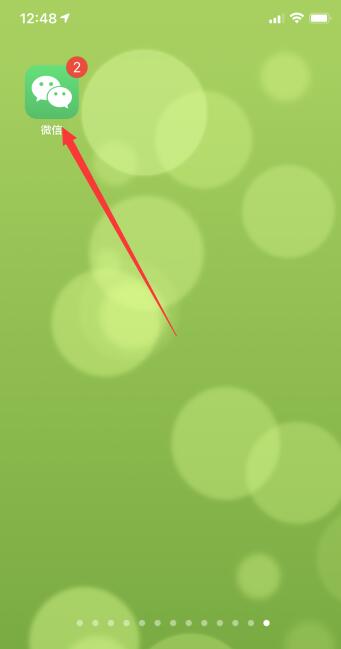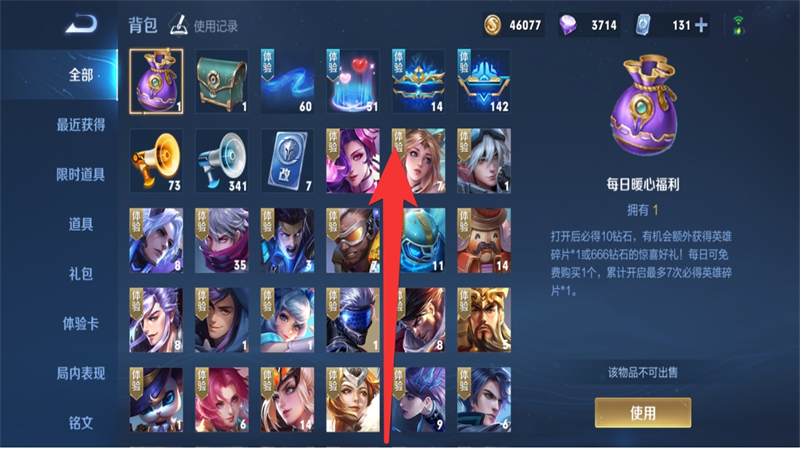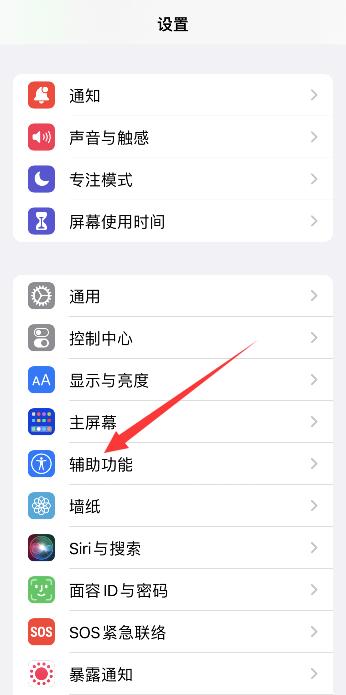显卡是每个计算机非常重要的一项功能,显卡通过做一系列的数学运算计算屏幕上每个像素点的颜色显示,很多小伙伴的电脑都是双显卡,那么win10电脑双显卡怎么切换到独立显卡呢?今天小编教大家如何进入管理设置独立显卡,具体的教程下面一起来看看吧。

1、首先鼠标右键单击此电脑,选择属性,如下图所示
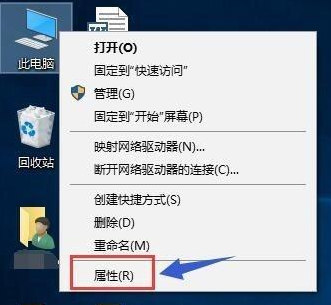
2、在属性界面点击设备管理器,如下图所示
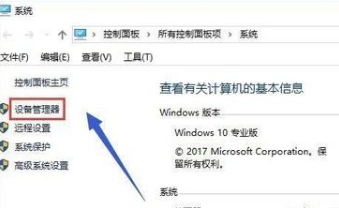
3、在设备管理器找到显示适配器选项,如下图所示
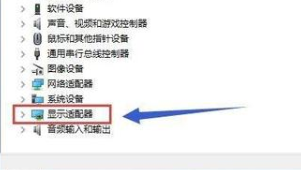
4、打开显示适配器选项,可以看到两个选卡列表,第一个是集成显卡,第二个是独立显卡,如下图所示
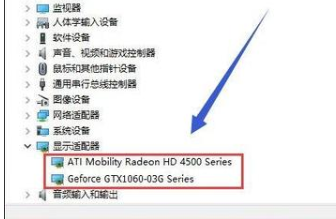
5、首先右键单击集成显卡,选择禁用设备,如下图所示:
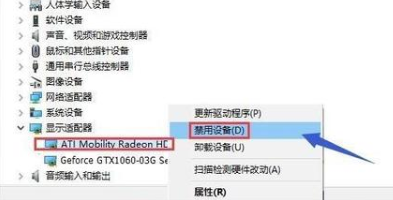
6、系统提示设备将停止运行,点击是按钮,集成显卡被禁用了,屏幕会瞬间闪烁一下,一般此时会自动启用独立显卡,不行的话手动启动,往下看如下图所示
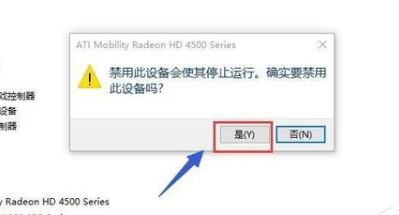
7、我们接着来手动启动独立显卡,右键单击独立显卡,选择启用设备即可,如下图所示:

游戏设置独立显卡运行